
Har du noen gang ønsket å vite hvordan du lager skyer i Photoshop? Det er en enkel, men effektiv måte å kutte opp noen gammel kjedelig himmel og få mer liv i arbeidet ditt. De kommer tydeligvis ikke til å være "ekte" skyer, men forhåpentligvis, når du er ferdig med å lage de flotte, store og lune skyene, vil ingen legge merke til det.
Det er ingen tvil om at det finnes en rekke metoder der ute for å få dette oppnådd, men hvis du leter etter hva som kanskje er den enkleste og raskeste måten å bringe skyer inn i bildene dine, er denne opplæringen for deg.
Som alltid gjør Photoshop det enkelt! La oss få rett på det og finne ut hvordan du lager skyer i Photoshop.
Velg et område
Først skal vi trenge et bilde, helst en som har en himmelpresent et sted. Jeg skal bruke dette vakre bildet fra Hong Kong.
Deretter velger du området der du vil legge til skyer. Jeg brukte Magic Wand Tool (plassert i paletten Verktøy ) for å raskt velge himmelen selv og ikke bygningene. Bare hold nede Skift- tasten og klikk for å legge til "marching myrene" til områder du vil velge.
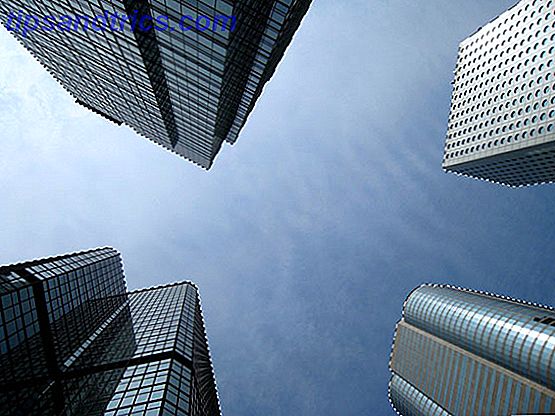
Lag din skyer
Nå må vi sette forgrunns- og bakgrunnsfarger. I paletten Verktøy klikker du på forgrunnsfargen for å åpne fargeplukkeren . Prøv å eksperimentere med andre farger, men for nå vil dette være fargen på de faktiske skyene, så velg hvitt ( R: 255, G: 255, B: 255 ). Nå treffer bakgrunnsfargen i verktøylinjen. Dette kommer til å være fargen på himmelen, så la oss velge en lyseblå.

Gå opp i menylinjen og klikk på Filter . Rull ned til Render og klikk på Clouds.

Filteret bruker bare tilfeldige verdier mellom forgrunnen og bakgrunnsfargene du valgte for å generere et mykt skymønster. Du kan bruke filteret på nytt ( Ctrl + F eller Command + F på en Mac) for et litt annet mønster av skyer til du er fornøyd med resultatene. For et sterkere utseende, hold bare Alt- tasten (Windows) eller Alternativ (macOS) nede mens du velger Filter> Render> Clouds .

Ta gjerne inn noen endringer i effekten ved å gå inn i nivåer ( Ctrl + L eller Command + L ) og flytte inngangs- eller utgangsnivåreglene til din smak.

Det handler om alt som er til det. Ganske enkelt, va? Her er hvordan min kom ut:

Igjen, det er mange måter å gjøre dette på i Photoshop. Hvis mønsteret av skyene filteret produserer, er ikke akkurat det du leter etter eller bare ikke passer ditt bilde, ville en annen flott metode være å bare laste ned et par skytebørssett fra nettet og sette dem inn i deg selv.
Sørg for å sjekke ut de 6 beste nettstedene for å laste ned gratis Photoshop-børster. 6 beste nettsteder for å laste ned gratis Photoshop-børster. 6 beste nettsteder for å laste ned gratis Photoshop-børster Les mer for noen gode ressurser for å hjelpe deg med å komme i gang. Ikke glem å også lese vår Idiot's Guide til Photoshop.
Hvordan virket denne metoden for bildene dine, og hvordan går det med å lage skyer i Photoshop? Gi oss beskjed i kommentarene.
Bildekreditt: pixy_nook via Shutterstock.com



